Base de connaissances
AVM Content
- FRITZ!Box 7690
- FRITZ!Box 7682
- FRITZ!Box 7590 AX
- FRITZ!Box 7590
- FRITZ!Box 7583 VDSL
- FRITZ!Box 7583
- FRITZ!Box 7560
- FRITZ!Box 7530 AX
- FRITZ!Box 7530
- FRITZ!Box 7490
- FRITZ!Box 6890 LTE
- FRITZ!Box 6860 5G
- FRITZ!Box 6850 5G
- FRITZ!Box 6850 LTE
- FRITZ!Box 6820 LTE
Optimiser les paramètres du FRITZ!Repeater pour les appels Wi-Fi (« WLAN-Call » ou « WiFi-Calling »)
Le service Appels Wi-Fi (« WLAN-Call » ou « WiFi-Calling ») est une option de téléphonie mobile proposée par certains opérateurs (comme Telekom et Vodafone), qui permet à leurs clients de passer des appels avec leur téléphone portable par le biais de n'importe quel réseau Wi-Fi. Avec la fonction VoWifi, les communications mobiles peuvent être menées via n'importe quel réseau Wi-Fi. Pour utiliser le service VoWifi, il suffit d'un téléphone portable compatible et d'un accès Wi-Fi.
La section suivante décrit comment vous pouvez optimiser les paramètres du FRITZ!Repeater (centrale Mesh pour les appels Wi-Fi (« WLAN-Call » ou « WiFi-Calling »).
Remarque :Toutes les indications relatives aux fonctions et à la configuration fournies ici se réfèrent à la dernière version de FRITZ!OS du FRITZ!Repeater.
1 Configurer les priorités pour la téléphonie via le Wi-Fi
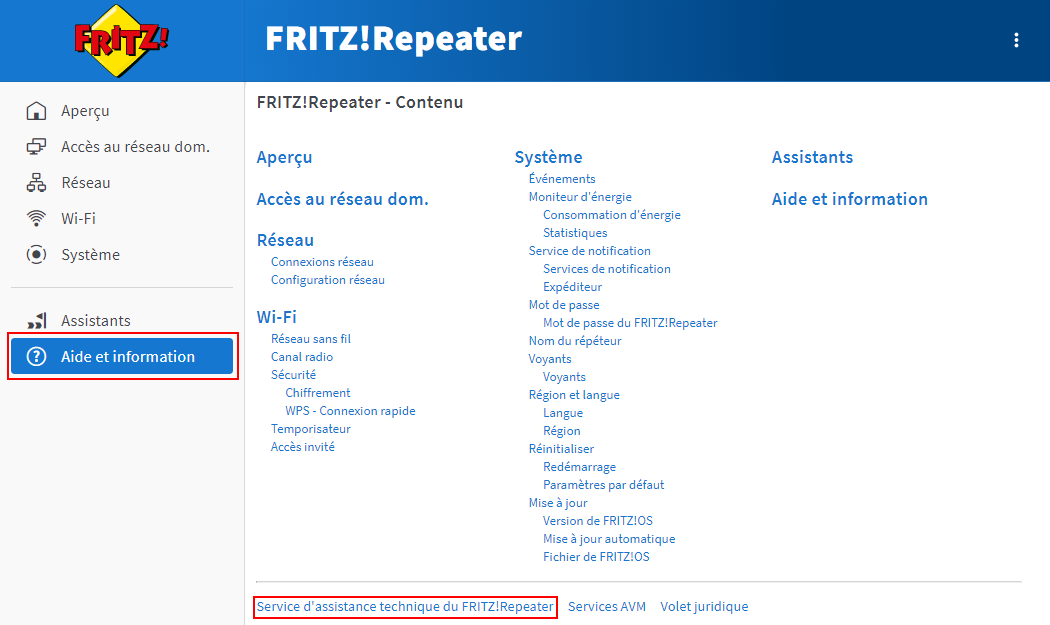
- Dans l'interface utilisateur du FRITZ!Repeater (centrale Mesh), cliquez en bas à gauche sur « Aide et information », puis en bas sur « Service d'assistance technique du FRITZ!Repeater ».
- Activez la priorisation dans la section « Définition de priorités VoWifi en voie montante pour epdg.epc.*.3gppnetwork.org ».
- Cliquez sur le bouton « Appliquer cette configuration » pour enregistrer les paramètres.
2 Configurer le serveur DNS du fournisseur d'accès à Internet
Certains fournisseurs d'accès à Internet (comme Vodafone, par exemple) permettent l'emploi du VoWiFi uniquement en cas d'utilisation des serveurs DNS affectés par votre fournisseur d'accès à Internet. Si vous avez configuré d'autres serveurs DNS dans le FRITZ!Repeater (Google Public DNS, par exemple), réactivez les serveurs DNS de votre fournisseur d'accès à Internet :
- Dans l'interface utilisateur du FRITZ!Repeater, cliquez sur « Internet ».
- Dans le menu « Internet », cliquez sur « Données d'accès ».
- Cliquez sur l'onglet « Serveur DNS ».
- Cochez l'option « Utiliser les serveurs DNSv4 attribués par le fournisseur d'accès à Internet (recommandé) ».
- Si la section « Serveur DNSv6 » s'affiche, cochez l'option « Utiliser les serveurs DNSv6 attribués par le fournisseur d'accès à Internet (recommandé) ».
- Si l'option « Résolution chiffrée des noms sur Internet (DNS over TLS) » est activée, activez l'option « Autoriser une solution de secours sur une résolution non chiffrée des noms sur Internet ».
- Pour enregistrer les paramètres, cliquez sur « Appliquer », puis confirmez également l'exécution de cette opération sur votre FRITZ!Repeater, si vous y êtes invité.
3 Configurer le réseau invité pour la téléphonie via le Wi-Fi
N'effectuez cette opération que si vous souhaitez aussi mettre le VoWiFi à disposition dans le réseau invité :
- Dans l'interface utilisateur du FRITZ!Repeater, cliquez sur « Wi-Fi ».
- Dans le menu « Wi-Fi », cliquez sur « Accès invité ».
- Activez l'accès invité afin de pouvoir configurer le système.
- Cliquez sur « Autres options de configuration » un peu plus bas sur cette page.
- Désactivez l'option « Restreindre les applications Internet ».
